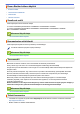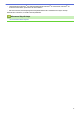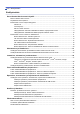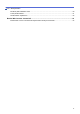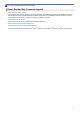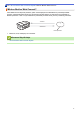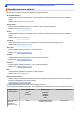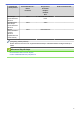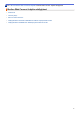Web Connect -opas DCP-J4120DW MFC-J4420DW MFC-J4620DW MFC-J4625DW MFC-J5320DW MFC-J5620DW MFC-J5625DW MFC-J5720DW MFC-J5920DW
Ennen Brother-laitteen käyttöä • Soveltuvat mallit • Huomautusten määritelmät • Tavaramerkit • Tärkeä huomautus Soveltuvat mallit Tämä käyttöopas koskee seuraavia malleja: 2,7 tuuman nestekidenäyttömallit:DCP-J4120DW/MFC-J4420DW/MFC-J5320DW 3,7 tuuman nestekidenäyttömallit:MFC-J4620DW/MFC-J4625DW/MFC-J5620DW/MFC-J5625DW/ MFC-J5720DW/MFC-J5920DW Aiheeseen liittyviä tietoja • Ennen Brother-laitteen käyttöä Huomautusten määritelmät Tämä käyttöopas käyttää seuraavia symboleita ja merkintätapoja: Kuvak
• Tässä asiakirjassa Windows® XP viittaa käyttöjärjestelmiin Windows® XP Professional, Windows® XP Professional x64 Edition ja Windows® XP Home Edition. • Ellei muuta mainita, tässä käyttöoppaassa käytetään laitteen MFC-J4620DW LCD-näytön viestejä. ©2015 Brother Industries, Ltd. Kaikki oikeudet pidätetään.
Koti > Sisällysluettelo Sisällysluettelo Ennen Brother Web Connectin käyttöä............................................................................................... 1 Mikä on Brother Web Connect? ..................................................................................................................... 2 Käytettävissä olevat palvelut..........................................................................................................................
Koti > Sisällysluettelo Muokkaa pikakuvakkeiden nimiä ................................................................................................................. 60 Poista pikakuvakkeita................................................................................................................................... 61 Pikakuvakkeen käyttäminen......................................................................................................................... 62 Brother Web Connect -vianetsintä .
Koti > Ennen Brother Web Connectin käyttöä Ennen Brother Web Connectin käyttöä • Mikä on Brother Web Connect? Jotkin WWW-sivustot tarjoavat palveluita, joiden avulla käyttäjät voivat lähettää kuvia ja tiedostoja WWW-sivustoon sekä katsella siellä olevia kuvia ja tiedostoja. Brother-laitteesi voi skannata kuvia ja lähettää ne tällaisiin palveluihin. Laite voi myös ladata kuvia palveluista ja tulostaa kuvia, jotka on jo lähetetty palveluihin.
Koti > Ennen Brother Web Connectin käyttöä > Mikä on Brother Web Connect? Mikä on Brother Web Connect? Jotkin WWW-sivustot tarjoavat palveluita, joiden avulla käyttäjät voivat lähettää kuvia ja tiedostoja WWWsivustoon sekä katsella siellä olevia kuvia ja tiedostoja. Brother-laitteesi voi skannata kuvia ja lähettää ne tällaisiin palveluihin. Laite voi myös ladata kuvia palveluista ja tulostaa kuvia, jotka on jo lähetetty palveluihin. Tulostus 1 Skannaus Internetpalvelu 1.
Koti > Ennen Brother Web Connectin käyttöä > Käytettävissä olevat palvelut Käytettävissä olevat palvelut Brother Web Connectin avulla voit käyttää Brother-laitteesi palveluja: Picasa Web Albums™ Verkkopohjainen valokuvien jakopalvelu. Kuvia voi ladata, järjestää albumeiksi ja jakaa muiden käyttäjien kanssa. WWW-osoite: http://picasaweb.google.com Google Drive™ Verkkopohjainen asiakirjojen tallennus-, muokkaus-, jako- ja synkronointipalvelu. WWW-osoite: http://drive.google.
Käytettävissä olevat palvelut Picasa Web Albums™ Google Drive™ Flickr® Evernote® Facebook Dropbox Brother CreativeCenter OneDrive Box Skannattujen kuvien lataaminen palveluun JPEG JPEG/PDF/DOCX/XLSX/ PPTX - Tietovälineeseen tallennettujen kuvien lataaminen palveluun JPEG JPEG - Faksien edelleenlähettämin en onlinepalveluun JPEG PDF/JPEG /TIFF - (käytettävissä vain joissain maissa) (Hong Kong, Taiwan ja Korea) Brother Web Connect tukee vain englanninkielisiä tiedostoja.
Koti > Ennen Brother Web Connectin käyttöä > Brother Web Connect -käytön edellytykset Brother Web Connect -käytön edellytykset • Palvelun tili • Internet-yhteys • MFL-Pro Suiten asennus • Välityspalvelimen asetusten määrittäminen laitteen ohjauspaneelin avulla • Välityspalvelimen määrittäminen WWW-pohjaisen hallinnan avulla 5
Koti > Ennen Brother Web Connectin käyttöä > Brother Web Connect -käytön edellytykset > Palvelun tili Palvelun tili Jotta voit käyttää Brother Web Connect -toimintoa, sinulla on oltava tili palvelussa, jota haluat käyttää. Jos sinulla ei vielä ole tiliä, siirry tietokoneella palvelun WWW-sivustoon ja luo tili. Palvelun Brother CreativeCenterBrother CreativeCenter käyttämistä varten ei tarvitse luoda tiliä.
Koti > Ennen Brother Web Connectin käyttöä > Brother Web Connect -käytön edellytykset > Internet-yhteys Internet-yhteys Jotta voit käyttää Brother Web Connect -toimintoa, Brother-laitteen on oltava verkossa, jossa on internetyhteys. Internetyhteys voi olla joko kiinteä tai langaton. Välityspalvelinta käyttävissä verkoissa laite on myös määritettävä käyttämään välityspalvelinta. Jos et ole varma verkkoasetuksista, ota yhteys verkkovastaavaan. Välityspalvelin on tietokone.
Koti > Ennen Brother Web Connectin käyttöä > Brother Web Connect -käytön edellytykset > MFL-Pro Suiten asennus MFL-Pro Suiten asennus Brother Web Connect -toiminnon alkuasennukseen tarvitaan tietokone, jossa on internetyhteys ja johon on asennettu Brother MFL-Pro Suite. Windows®: Tietoa Brother MFL-Pro Suiten asennuksesta ja laitteen asetusten määrittämisestä kiinteän tai langattoman verkon kautta tulostamista varten uu Pika-asennusopas.
Koti > Ennen Brother Web Connectin käyttöä > Brother Web Connect -käytön edellytykset > Välityspalvelimen asetusten määrittäminen laitteen ohjauspaneelin avulla Välityspalvelimen asetusten määrittäminen laitteen ohjauspaneelin avulla Jos verkossasi käytetään välityspalvelinta, laitteessa on määritettävä seuraavat välityspalvelimen tiedot: • välityspalvelimen osoite • portin numero • Käyttäjänimi • salasana.
Koti > Ennen Brother Web Connectin käyttöä > Brother Web Connect -käytön edellytykset > Välityspalvelimen määrittäminen WWW-pohjaisen hallinnan avulla Välityspalvelimen määrittäminen WWW-pohjaisen hallinnan avulla Jos verkkosi käyttää välityspalvelinta, seuraavat välityspalvelintiedot on määritettävä WWW-pohjaista hallintaa käyttämällä: • välityspalvelimen osoite • portin numero • Käyttäjänimi • salasana. Suosittelemme Microsoft® Internet Explorer® 8.0/9.0/10.
Koti > Ennen Brother Web Connectin käyttöä > Brother Web Connect -toiminnon määrittäminen Brother Web Connect -toiminnon määrittäminen (Seuraaville palveluille: Picasa Web Albums™, Flickr®, Facebook, Google Drive™, Evernote®, Dropbox, OneDrive, Box) • Brother Web Connect -asetusten yleiskuva • Tilin luominen kullekin halutulle palvelulle • Brother Web Connect -käyttöoikeuden hakeminen • Tilin rekisteröiminen Brother-laitteella Sinun on syötettävä Brother Web Connect -tilisi tiedot ja määritettävä la
Koti > Ennen Brother Web Connectin käyttöä > Brother Web Connect -toiminnon määrittäminen > Brother Web Connect -asetusten yleiskuva Brother Web Connect -asetusten yleiskuva Voit määrittää Brother Web Connect -asetukset seuraavasti (tämä ei ole tarpeen Brother CreativeCenteriä käytettäessä): Vaihe 1: luo tili palvelussa, jota haluat käyttää. Siirry tietokoneella palvelun WWW-sivustoon ja luo tili. (Jos sinulla on jo tili, uutta tiliä ei tarvitse luoda.
Koti > Ennen Brother Web Connectin käyttöä > Brother Web Connect -toiminnon määrittäminen > Tilin luominen kullekin halutulle palvelulle Tilin luominen kullekin halutulle palvelulle Tarvitset internetpalvelun tilin, jotta voit käyttää palvelua Brother Web Connect -toiminnon kautta. Jos sinulla ei vielä ole tiliä, siirry tietokoneella palvelun WWW-sivustoon ja luo tili. Kun olet luonut tilin, kirjaudu sisään ja käytä tiliä kerran tietokoneella ennen Brother Web Connect -ominaisuuden käyttöä.
Koti > Ennen Brother Web Connectin käyttöä > Brother Web Connect -toiminnon määrittäminen > Brother Web Connect -käyttöoikeuden hakeminen Brother Web Connect -käyttöoikeuden hakeminen Verkkopalveluiden käyttö Brother Web Connect -toiminnon avulla edellyttää Brother Web Connect ‑käyttöoikeuden pyytämistä. Sen voi tehdä tietokoneella, johon on asennettu Brother MFL-Pro Suite. 1. Siirry Brother Web Connect -sovelluksen WWW-sivulle.
Kun olet valmis, väliaikainen tunnuksesi näytetään. 4. Merkitse väliaikainen tunnuksesi muistiin, sillä tarvitset sitä rekisteröidessäsi tilejä laitteeseen. Väliaikainen tunnus on voimassa 24 tuntia. 5. Sulje WWW-selain. Kun olet saanut Brother Web Connect -käyttötunnuksen, se on rekisteröitävä laitteeseesi. Tämän jälkeen voit käyttää haluamaasi WWW-palvelua laitteen avulla.
Koti > Ennen Brother Web Connectin käyttöä > Brother Web Connect -toiminnon määrittäminen > Tilin rekisteröiminen Brother-laitteella Tilin rekisteröiminen Brother-laitteella Sinun on syötettävä Brother Web Connect -tilisi tiedot ja määritettävä laitteen asetukset siten, että laite voi käyttää haluamaasi palvelua Brother Web Connectin avulla. • Sinun on haettava Brother Web Connect -yhteyttä rekisteröidäksesi tilin Brother-laitteeseesi.
MFC-J4620DW/MFC-J4625DW/MFC-J5620DW/MFC-J5625DW/MFC-J5720DW/ MFC-J5920DW 1. Sipaise vasemmalle tai oikealle tai paina d tai c, kunnes näytössä on More1. 2. Paina WWW. 3. Jos laitteen nestekidenäytössä on Internet-yhteyttä koskevia tietoja, lue tiedot ja paina OK. Laite kysyy, näytetäänkö nämä tiedot uudelleen myöhemmin. 4. Paina Kyllä tai Ei. Nestekidenäytössä näkyy ajoittain Brother Web Connect -ominaisuuksiin liittyviä päivityksiä tai ilmoituksia. Lue tiedot ja paina sitten OK. 5.
Koti > Ennen Brother Web Connectin käyttöä > Brother Web Connect -toiminnon määrittäminen > Brother Web Connect -tilin poistaminen laitteelta Brother Web Connect -tilin poistaminen laitteelta >> DCP-J4120DW/MFC-J4420DW/MFC-J5320DW >> MFC-J4620DW/MFC-J4625DW/MFC-J5620DW/MFC-J5625DW/MFC-J5720DW/MFC-J5920DW DCP-J4120DW/MFC-J4420DW/MFC-J5320DW 1. Tuo WWW näkyviin painamalla d tai c. Paina WWW. 2. Jos laitteen nestekidenäytössä on Internet-yhteyttä koskevia tietoja, lue tiedot ja paina OK.
10. Paina OK. 11. Paina .
Koti > Ennen Brother Web Connectin käyttöä > Brother Web Connect -toiminnon määrittäminen > Brother Web Connect -toiminnon määrittäminen Brother CreativeCenterille Brother Web Connect -toiminnon määrittäminen Brother CreativeCenterille Brother Web Connect on asetettu toimimaan automaattisesti Brother CreativeCenter -palvelun kanssa. Osoitteessa http://www.brother.com/creativecenter saatavilla olevien kalentereiden, käyntikorttien, julisteiden ja tervehdyskorttien luonti ei edellytä asetusten määritystä.
Koti > Skannaaminen ja lähettäminen Skannaaminen ja lähettäminen • Asiakirjojen skannaaminen ja lähettäminen Brother Web Connectin avulla Lähetä skannatut valokuvat ja asiakirjat suoraan WWW-palveluun ilman tietokonetta. • Asiakirjan lähettäminen ulkoisesta muistilaitteesta Brother Web Connectin avulla Laitteeseen kytketylle tietovälineelle, kuten muistikortille tai USB-muistitikulle, tallennetut asiakirjat voidaan lähettää suoraan WWW-palveluun.
Koti > Skannaaminen ja lähettäminen > Asiakirjojen skannaaminen ja lähettäminen Brother Web Connectin avulla Asiakirjojen skannaaminen ja lähettäminen Brother Web Connectin avulla Lähetä skannatut valokuvat ja asiakirjat suoraan WWW-palveluun ilman tietokonetta. • Kun skannataan ja lähetetään JPEG- tai Microsoft® Office -tiedostoja, mustavalkoskannaus ei ole käytössä. • Kun skannataan ja lähetetään JPEG-tiedostoja, jokainen sivu lähetetään erillisenä tiedostona.
Laite skannaa asiakirjan ja aloittaa sen lähettämisen. Jos käytät laitteen valotustasoa, viimeistele skannaustyö noudattamalla LCD-näytölle ilmestyviä ohjeita. MFC-J4620DW/MFC-J4625DW/MFC-J5620DW/MFC-J5625DW/MFC-J5720DW/ MFC-J5920DW 1. Aseta asiakirja laitteeseen. 2. Sipaise vasemmalle tai oikealle tai paina d tai c, kunnes näytössä on More1. 3. Paina WWW. • Voit myös painaa Skannaus > Internetiin. • Jos laitteen nestekidenäytössä on Internet-yhteyttä koskevia tietoja, lue tiedot ja paina OK.
Koti > Skannaaminen ja lähettäminen > Asiakirjan lähettäminen ulkoisesta muistilaitteesta Brother Web Connectin avulla Asiakirjan lähettäminen ulkoisesta muistilaitteesta Brother Web Connectin avulla Laitteeseen kytketylle tietovälineelle, kuten muistikortille tai USB-muistitikulle, tallennetut asiakirjat voidaan lähettää suoraan WWW-palveluun. • Palveluun lähetetyt asiakirjat tallennetaan albumiin nimeltä From_BrotherDevice.
• Jos laitteen nestekidenäytössä on Internet-yhteyttä koskevia tietoja, lue tiedot ja paina OK. • Nestekidenäytössä näkyy ajoittain Brother Web Connect -ominaisuuksiin liittyviä päivityksiä tai ilmoituksia. Lue tiedot ja paina sitten OK. 4. Hae näyttöön sitä tiliä isännöivä palvelu, johon haluat lähettää tiedostoja, sipaisemalla vasemmalle tai oikealle tai painamalla d tai c. Paina palvelun nimeä. 5. Tuo tilisi nimi näkyviin sipaisemalla ylös tai alas tai painamalla a tai b ja paina sitten sitä. 6.
Koti > Lataaminen, tulostaminen ja tallentaminen Lataaminen, tulostaminen ja tallentaminen • • Asiakirjojen lataaminen ja tulostaminen Brother Web Connectin avulla Asiakirjan lataaminen ja tallentaminen ulkoiseen muistilaitteeseen JPEG-, PDF- ja Microsoft® Office -tiedostoja voi ladata palvelusta ja tallentaa suoraan laitteeseen liitettyyn tietovälineeseen. Voit ladata myös asiakirjoja, jotka muut käyttäjät ovat lähettäneet palveluun jaettaviksi. Tähän tarvitaan näiden asiakirjojen katseluoikeudet.
Koti > Lataaminen, tulostaminen ja tallentaminen > Asiakirjojen lataaminen ja tulostaminen Brother Web Connectin avulla Asiakirjojen lataaminen ja tulostaminen Brother Web Connectin avulla Tilillesi lähetettyjä asiakirjoja voi ladata suoraan laitteelle ja tulostaa. Voit ladata ja tulostaa myös asiakirjoja, jotka muut käyttäjät ovat lähettäneet palveluun jaettaviksi. Tähän tarvitaan näiden asiakirjojen katseluoikeudet. Joissakin palveluissa vieraskäyttäjät voivat katsella julkisia asiakirjoja.
Koti > Lataaminen, tulostaminen ja tallentaminen > Asiakirjojen lataaminen ja tulostaminen Brother Web Connectin avulla > Lataaminen ja tulostaminen palvelulla Picasa Web Albums™, Flickr®, Facebook, Google Drive™, Evernote®, Dropbox, OneDrive ja Box Lataaminen ja tulostaminen palvelulla Picasa Web Albums™, Flickr®, Facebook, Google Drive™, Evernote®, Dropbox, OneDrive ja Box >> DCP-J4120DW/MFC-J4420DW/MFC-J5320DW >> MFC-J4620DW/MFC-J4625DW/MFC-J5620DW/MFC-J5625DW/MFC-J5720DW/MFC-J5920DW DCP-J4120DW/MFC-J4
Asetus Kuvaus Paperikoko Valitse paperikoko. Paperityyppi Valitse paperityyppi. Rajaton (vain JPEG-tiedostot) Laajenna tulostusaluetta siten, että paperin reunat sisältyvät siihen. 2-puolinen Valitse kopiointi paperin molemmille puolille. (vain PDF- tai Microsoft® Office -tiedostot) 9. Tulosta painamalla OK. Laite aloittaa asiakirjojen lataamisen ja tulostamisen. MFC-J4620DW/MFC-J4625DW/MFC-J5620DW/MFC-J5625DW/MFC-J5720DW/ MFC-J5920DW 1.
9. Tulostusasetusten näyttö avautuu. Tee jokin seuraavista: • Kun haluat jatkaa muuttamatta tulostusasetuksia, paina OK. • Valitse muutettavat tulostusasetukset ja paina sitten OK. Asetus Kuvaus Tulostuslaatu Valitse tulostuslaatu. Paperikoko Valitse paperikoko. Paperityyppi Valitse paperityyppi. Reunaton tulost. (vain JPEG-tiedostot) Laajenna tulostusaluetta siten, että paperin reunat sisältyvät siihen. 2-puolinen Valitse kopiointi paperin molemmille puolille.
Koti > Lataaminen, tulostaminen ja tallentaminen > Asiakirjojen lataaminen ja tulostaminen Brother Web Connectin avulla > Brother CreativeCenter -mallien lataaminen ja tulostaminen Brother CreativeCenter -mallien lataaminen ja tulostaminen Brother CreativeCenter ei ole käytettävissä kaikissa maissa. >> DCP-J4120DW/MFC-J4420DW/MFC-J5320DW >> MFC-J4620DW/MFC-J4625DW/MFC-J5620DW/MFC-J5625DW/MFC-J5720DW/MFC-J5920DW DCP-J4120DW/MFC-J4420DW/MFC-J5320DW 1. Tuo Sovell. näkyviin painamalla d tai c. Paina Sovell..
3. Paina Tulosta "CreativeCenter" -mallit. 4. Tuo haluamasi kategoria näkyviin sipaisemalla ylös tai alas, tai painamalla a tai b ja paina sitten sitä. 5. Valitse haluttu tiedosto. Lisää tulostettavien kopioiden määrä ja paina sitten OK. Toista tämä vaihe, kunnes olet valinnut kaikki tulostettavat tiedostot. 6. Kun olet valmis, paina OK. Jos laitteen nestekidenäytössä on suositeltuja tulostusasetuksia koskevia tietoja, lue tiedot ja paina OK. 7. Tulostusasetusten näyttö avautuu.
Koti > Lataaminen, tulostaminen ja tallentaminen > Asiakirjan lataaminen ja tallentaminen ulkoiseen muistilaitteeseen Asiakirjan lataaminen ja tallentaminen ulkoiseen muistilaitteeseen JPEG-, PDF- ja Microsoft® Office -tiedostoja voi ladata palvelusta ja tallentaa suoraan laitteeseen liitettyyn tietovälineeseen. Voit ladata myös asiakirjoja, jotka muut käyttäjät ovat lähettäneet palveluun jaettaviksi. Tähän tarvitaan näiden asiakirjojen katseluoikeudet.
10. Lataa painamalla OK. Laite aloittaa asiakirjojen lataamisen. • Ladatut tiedostot nimetään uudelleen tallennuspäivämäärän mukaan. Ensimmäinen 1.7. tallennettu asiakirja saa esimerkiksi nimen 07010001.jpg. Alueasetus määrää tiedoston nimessä käytetyn päivämäärämuodon. • Asiakirjat tallennetaan BROTHER-kansioon, joka luodaan automaattisesti käyttämäsi ulkoisen muistilaitteen juurihakemistoon. MFC-J4620DW/MFC-J4625DW/MFC-J5620DW/MFC-J5625DW/MFC-J5720DW/ MFC-J5920DW 1. Avaa tietovälinepaikan kansi. 2.
• Kuvat tallennetaan tallennusvälineen juurihakemistossa sijaitsevaan BROTHER-kansioon.
Koti > Faksin edelleenlähettäminen pilvipalveluun Faksin edelleenlähettäminen pilvipalveluun • Faksin edelleenlähettäminen pilvipalveluun • Faksin edelleenlähettäminen pilvipalveluun -toiminnon ottaminen käyttöön Ottamalla käyttöön faksin edelleenlähettämisen pilvipalveluun voit lähettää saapuvat faksit automaattisesti internetpalvelun tileillesi.
Koti > Faksin edelleenlähettäminen pilvipalveluun > Faksin edelleenlähettäminen pilvipalveluun Faksin edelleenlähettäminen pilvipalveluun Vastaavat mallit: MFC-J4420DW/MFC-J4620DW/MFC-J4625DW/MFC-J5320DW/MFC-J5620DW/ MFC-J5625DW/MFC-J5720DW/MFC-J5920DW Faksin edelleenlähettäminen pilvipalveluun -toiminnolla voit lähettää saapuvat faksit automaattisesti internetpalvelun tileillesi.
Koti > Faksin edelleenlähettäminen pilvipalveluun > Faksin edelleenlähettäminen pilvipalveluun -toiminnon ottaminen käyttöön Faksin edelleenlähettäminen pilvipalveluun -toiminnon ottaminen käyttöön Vastaavat mallit: MFC-J4420DW/MFC-J4620DW/MFC-J4625DW/MFC-J5320DW/MFC-J5620DW/ MFC-J5625DW/MFC-J5720DW/MFC-J5920DW Ottamalla käyttöön faksin edelleenlähettämisen pilvipalveluun voit lähettää saapuvat faksit automaattisesti internetpalvelun tileillesi.
MFC-J4620DW/MFC-J4625DW/MFC-J5620DW/MFC-J5625DW/MFC-J5720DW/ MFC-J5920DW 1. Sipaise vasemmalle tai oikealle tai paina d tai c, kunnes näytössä on More1. 2. Paina Sovell.. • Jos laitteen nestekidenäytössä on Internet-yhteyttä koskevia tietoja, lue tiedot ja paina sitten OK. • Nestekidenäytössä näkyy ajoittain Brother Web Connect -ominaisuuksiin liittyviä päivityksiä tai ilmoituksia. Lue tiedot ja paina sitten OK. 3. Paina Faksinväl. pilveen. Jos näytössä näkyy toimintoon Faksinväl.
Koti > Faksin edelleenlähettäminen pilvipalveluun > Faksin edelleenlähettäminen pilvipalveluun -toiminnon poistaminen käytöstä Faksin edelleenlähettäminen pilvipalveluun -toiminnon poistaminen käytöstä Vastaavat mallit: MFC-J4420DW/MFC-J4620DW/MFC-J4625DW/MFC-J5320DW/MFC-J5620DW/ MFC-J5625DW/MFC-J5720DW/MFC-J5920DW Voit poistaa käytöstä faksin edelleenlähettämisen pilvipalveluun, jos et halua lähettää saapuvia fakseja automaattisesti millekään internetpalvelun tilillesi.
Koti > Rajaaminen, skannaaminen ja kopioiminen tai leikkaaminen Rajaaminen, skannaaminen ja kopioiminen tai leikkaaminen • Asiakirjojen osien rajaaminen, skannaaminen, kopioiminen tai leikkaaminen Kun rajaat määritettyjä asiakirjan alueita punakynällä ja skannaat asiakirjan, määritetyt alueet tallennetaan ja muokataan kuviksi eri tavoin.
Koti > Rajaaminen, skannaaminen ja kopioiminen tai leikkaaminen > Asiakirjojen osien rajaaminen, skannaaminen, kopioiminen tai leikkaaminen Asiakirjojen osien rajaaminen, skannaaminen, kopioiminen tai leikkaaminen Kun rajaat määritettyjä asiakirjan alueita punakynällä ja skannaat asiakirjan, määritetyt alueet tallennetaan ja muokataan kuviksi eri tavoin.
Rajaus Oikea rajaustapa Väärä rajaustapa • Käytä punakynää tai huopakynää, jonka kärjen leveys on 1,0–10,0 mm, eli kynää, jonka kärjen leveys on erittäin kapeasta erittäin leveään. • Paksulla punaisella viivalla rajatut alueet ovat helpompia tunnistaa. Älä kuitenkaan käytä kynää tai huopakynää, jonka kärki on edellä mainittua leveämpi. • Punaviiva ei saa katketa, eivätkä viivat saa mennä päällekkäin kuin kerran. • Rajatun alueen pituuden ja leveyden pitää olla vähintään 1 cm.
Koti > Rajaaminen, skannaaminen ja kopioiminen tai leikkaaminen > Asiakirjojen osien rajaaminen, skannaaminen, kopioiminen tai leikkaaminen > Asiakirjan rajaaminen ja skannaaminen pilvipalveluun Asiakirjan rajaaminen ja skannaaminen pilvipalveluun Areat rajataan punaisella kynällä, ja erotetaan ja tallennetaan pilvipalveluun erillisinä JPEG-tiedostoina. >> DCP-J4120DW/MFC-J4420DW/MFC-J5320DW >> MFC-J4620DW/MFC-J4625DW/MFC-J5620DW/MFC-J5625DW/MFC-J5720DW/MFC-J5920DW DCP-J4120DW/MFC-J4420DW/MFC-J5320DW 1.
Aiheeseen liittyviä tietoja • Asiakirjojen osien rajaaminen, skannaaminen, kopioiminen tai leikkaaminen 45
Koti > Rajaaminen, skannaaminen ja kopioiminen tai leikkaaminen > Asiakirjojen osien rajaaminen, skannaaminen, kopioiminen tai leikkaaminen > Asiakirjan rajaaminen ja skannaaminen muistikortille tai USBmuistiin Asiakirjan rajaaminen ja skannaaminen muistikortille tai USB-muistiin Areat rajataan punaisella kynällä, ja erotetaan ja tallennetaan tietovälineeseen erillisinä JPEG-tiedostoina. • Asenna muistikortti tai USB-muistilaite ennen skannausta.
Koti > Rajaaminen, skannaaminen ja kopioiminen tai leikkaaminen > Asiakirjojen osien rajaaminen, skannaaminen, kopioiminen tai leikkaaminen > Rajatun alueen kopioiminen Rajatun alueen kopioiminen >> DCP-J4120DW/MFC-J4420DW/MFC-J5320DW >> MFC-J4620DW/MFC-J4625DW/MFC-J5620DW/MFC-J5625DW/MFC-J5720DW/MFC-J5920DW DCP-J4120DW/MFC-J4420DW/MFC-J5320DW 1. Rajaa paksulla punaisella kynällä tai tussilla asiakirjan kopioitavat alueet. 2. Aseta asiakirja laitteeseen. 3. Tuo Sovell. näkyviin painamalla d tai c.
Koti > Rajaaminen, skannaaminen ja kopioiminen tai leikkaaminen > Asiakirjojen osien rajaaminen, skannaaminen, kopioiminen tai leikkaaminen > Rajatun alueen leikkaaminen Rajatun alueen leikkaaminen >> DCP-J4120DW/MFC-J4420DW/MFC-J5320DW >> MFC-J4620DW/MFC-J4625DW/MFC-J5620DW/MFC-J5625DW/MFC-J5720DW/MFC-J5920DW DCP-J4120DW/MFC-J4420DW/MFC-J5320DW 1. Rajaa paksulla punaisella kynällä tai tussilla asiakirjan leikattavat alueet. 2. Aseta asiakirja laitteeseen. 3. Tuo Sovell. näkyviin painamalla d tai c.
Koti > NotePrint ja NoteScan NotePrint ja NoteScan • NotePrint- ja NoteScan-toiminnon yleiskuva Käytä tätä toimintoa muistiinpanoarkkien ja niiden säilytyskansioiden tulostamiseen sekä muistiinpanoarkkien skannaamiseen niin, että jokainen muistiinpanoarkki tallennetaan JPEG-tiedostona.
Koti > NotePrint ja NoteScan > NotePrint- ja NoteScan-toiminnon yleiskuva NotePrint- ja NoteScan-toiminnon yleiskuva Käytä tätä toimintoa muistiinpanoarkkien ja niiden säilytyskansioiden tulostamiseen sekä muistiinpanoarkkien skannaamiseen niin, että jokainen muistiinpanoarkki tallennetaan JPEG-tiedostona. Tulostetut muistiinpanoarkit voidaan taittaa puoliksi tai neljännekseksi ja säilyttää kansioissa.
Muistiinpanokansiomallit: Muistiinpanoarkkien ja -kansioiden käyttäminen 1 2 4 1 3 1. Tulosta malli ja taita poikkiviivoja pitkin. 2. Kirjoita muistiinpanosi. 3. Teippaa puolet ja rei’itä kansio tarvittaessa. 4. Tallenna muistiinpanot mukautetussa kansiossa myöhempää tarvetta varten.
Koti > NotePrint ja NoteScan > NotePrint- ja NoteScan-toiminnon yleiskuva > Muistiinpanoarkin ja -kansion mallien tulostaminen Muistiinpanoarkin ja -kansion mallien tulostaminen >> DCP-J4120DW/MFC-J4420DW/MFC-J5320DW >> MFC-J4620DW/MFC-J4625DW/MFC-J5620DW/MFC-J5625DW/MFC-J5720DW/MFC-J5920DW DCP-J4120DW/MFC-J4420DW/MFC-J5320DW 1. Tuo Sovell. näkyviin painamalla d tai c. Paina Sovell.. • Jos laitteen nestekidenäytössä on Internet-yhteyttä koskevia tietoja, lue tiedot ja paina sitten OK.
• Muistiinpanokansio on suunniteltu erityisesti sopimaan yhteen tulostettavien muistiinpanoarkkien kanssa. • Kun kansio on tulostettu, taita paperi pisteviivoja pitkin ja kiinnitä taitetut alueet teipillä tai liimalla. Voit tehdä kansiosta mappiin sopivan käyttämällä kolmireikäistä rei’itystä. 6. Anna tulostettavien kopioiden määrä ja paina OK. 7. Valitse tarvittaessa toinen muoto toistamalla kaksi viimeistä vaihetta. 8. Paina OK. 9. Paina OK. Laite aloittaa tulostuksen.
Koti > NotePrint ja NoteScan > NotePrint- ja NoteScan-toiminnon yleiskuva > Muistiinpanoarkin skannaaminen pilvipalveluun Muistiinpanoarkin skannaaminen pilvipalveluun Jokainen muistiinpanoarkin sivu tallennetaan erillisenä JPEG-tiedostona. >> DCP-J4120DW/MFC-J4420DW/MFC-J5320DW >> MFC-J4620DW/MFC-J4625DW/MFC-J5620DW/MFC-J5625DW/MFC-J5720DW/MFC-J5920DW DCP-J4120DW/MFC-J4420DW/MFC-J5320DW 1. Aseta muistiinpanoarkit laitteeseen. 2. Tuo Sovell. näkyviin painamalla d tai c. Paina Sovell..
Koti > NotePrint ja NoteScan > NotePrint- ja NoteScan-toiminnon yleiskuva > Muistiinpanoarkin skannaaminen muistikortille tai USB-muistiin Muistiinpanoarkin skannaaminen muistikortille tai USB-muistiin Jokainen muistiinpanoarkin sivu tallennetaan erillisenä JPEG-tiedostona. • Asenna muistikortti tai USB-muistilaite ennen skannausta. >> DCP-J4120DW/MFC-J4420DW/MFC-J5320DW >> MFC-J4620DW/MFC-J4625DW/MFC-J5620DW/MFC-J5625DW/MFC-J5720DW/MFC-J5920DW DCP-J4120DW/MFC-J4420DW/MFC-J5320DW 1.
Koti > Pikakuvakeasetukset Pikakuvakeasetukset • Web Connect -pikakuvakkeiden lisääminen Voit tallentaa mukauttamasi WWW-palveluiden siirto-, lataus- ja tulostusasetukset pikakuvakkeiksi laitteeseen. • Sovellusten pikakuvakkeiden lisääminen Voit tallentaa mukauttamasi asetukset pikakuvakkeiksi laitteeseen.
Koti > Pikakuvakeasetukset > Web Connect -pikakuvakkeiden lisääminen Web Connect -pikakuvakkeiden lisääminen Voit tallentaa mukauttamasi WWW-palveluiden siirto-, lataus- ja tulostusasetukset pikakuvakkeiksi laitteeseen. >> DCP-J4120DW/MFC-J4420DW/MFC-J5320DW >> MFC-J4620DW/MFC-J4625DW/MFC-J5620DW/MFC-J5625DW/MFC-J5720DW/MFC-J5920DW DCP-J4120DW/MFC-J4420DW/MFC-J5320DW 1. Paina (Pikakuvakkeet). 2. Paina kohdassa, jossa on tilaa lisätä pikakuvake. 3. Tuo WWW näkyviin painamalla a tai b. Paina WWW.
Koti > Pikakuvakeasetukset > Sovellusten pikakuvakkeiden lisääminen Sovellusten pikakuvakkeiden lisääminen Voit tallentaa mukauttamasi asetukset pikakuvakkeiksi laitteeseen. >> DCP-J4120DW/MFC-J4420DW/MFC-J5320DW >> MFC-J4620DW/MFC-J4625DW/MFC-J5620DW/MFC-J5625DW/MFC-J5720DW/MFC-J5920DW DCP-J4120DW/MFC-J4420DW/MFC-J5320DW 1. Paina (Pikakuvakkeet). 2. Paina kohdassa, jossa on tilaa lisätä pikakuvake. 3. Tuo Sovell. näkyviin painamalla a tai b. Paina Sovell..
Koti > Pikakuvakeasetukset > Pikakuvakkeiden vaihtaminen Pikakuvakkeiden vaihtaminen Pikakuvakkeiden asetuksia ei voi muuttaa. Sen sijaan pikakuvake pitää poistaa ja uusi pikakuvake on luotava tarvittavilla asetuksilla.
Koti > Pikakuvakeasetukset > Muokkaa pikakuvakkeiden nimiä Muokkaa pikakuvakkeiden nimiä >> DCP-J4120DW/MFC-J4420DW/MFC-J5320DW >> MFC-J4620DW/MFC-J4625DW/MFC-J5620DW/MFC-J5625DW/MFC-J5720DW/MFC-J5920DW DCP-J4120DW/MFC-J4420DW/MFC-J5320DW 1. Paina (Pikakuvakkeet). 2. Tuo muokattavan pikakuvakkeen nimi näyttöön painamalla d tai c. 3. Tee jokin seuraavista: • Paina ja pidä painettuna pikakuvaketta, kunnes vaihtoehdot tulevat näkyviin. • Paina Muok/pois ja paina sitten haluamaasi pikakuvaketta. 4.
Koti > Pikakuvakeasetukset > Poista pikakuvakkeita Poista pikakuvakkeita >> DCP-J4120DW/MFC-J4420DW/MFC-J5320DW >> MFC-J4620DW/MFC-J4625DW/MFC-J5620DW/MFC-J5625DW/MFC-J5720DW/MFC-J5920DW DCP-J4120DW/MFC-J4420DW/MFC-J5320DW 1. Paina (Pikakuvakkeet). 2. Tuo poistettava pikakuvake näyttöön painamalla d tai c. 3. Tee jokin seuraavista: • Paina ja pidä painettuna pikakuvaketta, kunnes vaihtoehdot tulevat näkyviin. • Paina Muok/pois ja paina sitten haluamaasi pikakuvaketta. 4.
Koti > Pikakuvakeasetukset > Pikakuvakkeen käyttäminen Pikakuvakkeen käyttäminen >> DCP-J4120DW/MFC-J4420DW/MFC-J5320DW >> MFC-J4620DW/MFC-J4625DW/MFC-J5620DW/MFC-J5625DW/MFC-J5720DW/MFC-J5920DW DCP-J4120DW/MFC-J4420DW/MFC-J5320DW 1. Paina (Pikakuvakkeet). 2. Tuo käytettävä pikakuvake näyttöön painamalla d tai c. 3. Paina pikakuvaketta. MFC-J4620DW/MFC-J4625DW/MFC-J5620DW/MFC-J5625DW/MFC-J5720DW/ MFC-J5920DW 1. Paina (Pikakuvakkeet). 2.
Koti > Brother Web Connect -vianetsintä Brother Web Connect -vianetsintä • Brother Web Connect -ominaisuuden käytön aikana ilmestyvät virheviestit Brother-laite näyttää virheviestin virheen sattuessa. Yleisimmät virheviestit on kuvattu taulukossa.
Koti > Brother Web Connect -vianetsintä > Brother Web Connect -ominaisuuden käytön aikana ilmestyvät virheviestit Brother Web Connect -ominaisuuden käytön aikana ilmestyvät virheviestit Brother-laite näyttää virheviestin virheen sattuessa. Yleisimmät virheviestit on kuvattu taulukossa. Voit korjata useimmat virheet itse. Jos tarvitset vielä apua luettuasi tämän taulukon, Brother Solutions Center sivustolta löydät uusimmat vastaukset usein kysyttyihin kysymyksiin sekä apua vianetsintään.
Todennusvirhe Virheviestit Syy Todennusvirhe 01 Antamasi PIN-koodi tilin käyttöä Anna oikea PIN. varten on virheellinen. PIN-koodi on nelinumeroinen luku, joka on syötetty laitteen tilin rekisteröinnin yhteydessä. Väärä PIN-koodi. Kirjoita PIN-koodi oikein. Todennusvirhe 02 Annettu väliaikainen tunnus on virheellinen. Toimenpide Anna oikea väliaikainen tunnus. Väärä tai vanhentunut tunnus, tai tämä Annettu väliaikainen tunnus on väliaikainen tunnus on jo vanhentunut. Väliaikainen tunnus on käytössä.
Pikakuvakevirhe Virheviestit Syy Pikavalintavirhe 02 Pikakuvaketta ei voi käyttää, koska tili Poista pikakuvake ja rekisteröi sitten poistettiin sen jälkeen, kun tili ja pikakuvake uudelleen. pikakuvake oli rekisteröity. Tili on virheellinen. Rekisteröi tili ja pikavalinta uudelleen tämän pikavalinnan poistamisen jälkeen.
Käy Brotherin Web-sivustolla osoitteessa http://www.brother.